

MIUI 12 昨天发布会上推出的全局自由小窗功能,完善程度着实令人惊喜。

厂商为提升用户体验各显其能,作为用户当然举双手欢迎。
但一想到我卑微的原生安卓用户身份,以及目前 Android 8.0 才是安卓主流,还有那么多手机没法升级最新系统,一颗辛酸泪就掉了下来

所以,老用户和原生安卓用户怎样才能拥有小窗模式?
用【简窗】。

简窗是一款颇受欢迎的个人开发者作品,简单小巧,名字就是功能。
其中简是指【微信快捷回复】。

窗则是指侧边手势打开【应用小窗】。

简窗的微信快捷回复功能比较直观,以前也跟大家安利过同款,所以这里不再废话。
只需按照 App 说明把【去设置】全部按一遍,再勾选一下开头的【启用快速回复】就可以使用。

侧边手势小窗则很有点门道,需要注意。
其一是系统不同,要做的准备工作也不同。
其二则是使用小窗必须替换系统本身的侧划手势。
因为简窗仅适用于 Android 8.0 以上的机型,所以不同系统还得区别对待。
Android 10 用户,开启侧边手势小窗前,需要先到【开发者模式】打开【将活动设为可调整大小】选项。
接着才能在 App 中进行操作。

如果是 Android 8.0 和 9 用户,则复杂一点。
首先,手机打开 USB 调试(开发者模式内),手机连接电脑。
接着,在电脑上按住 Win+R 键打开运行,输入 cmd,打开 adb 窗口。


然后,在 adb 窗口输入如下命令。
adb shell settings put global enable_freeform_support 1

最后重启手机就可以进行后续操作了。
到这里 Android 8、9、10 用户已经完成了打开小窗的准备工作。
只剩下 App 内部设置,将红框所示五个选项全部打开就 over 了。

简窗的小窗模式支持全部应用,而不仅限于社交应用。
但开启小窗模式,需要使用简窗自带的侧划手势代替系统侧划手势。

比如这里我们选择了火箭图标,短划返回,长滑并暂停则开启应用侧边框。
在应用侧边框,可以添加微信支付宝扫码功能,也可以选择手机中任意应用。
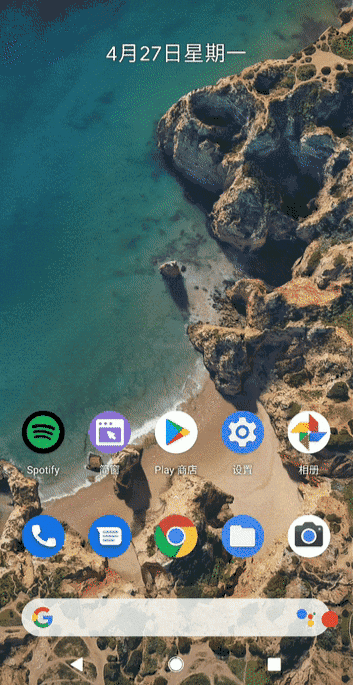
当你选择好所需应用,只要一个侧滑暂停,就可以使之成为小窗形态。
按住小窗边缘,则可以随意调节位置和大小。
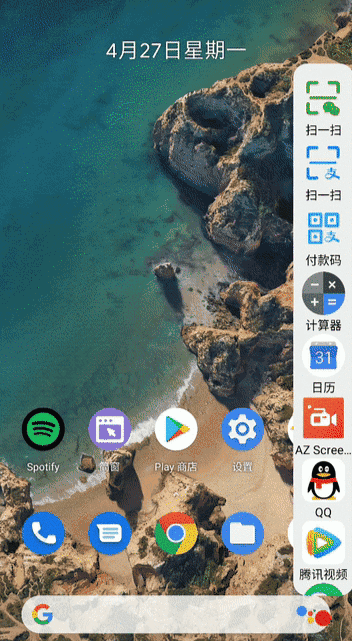
之前小窗模式只是各家系统专属,所以简窗的出现可以说填补了很大一块空缺。
但第三方不如自带稳定也在所难免。
比较明显的问题是,一开始横屏模式无法使用小窗,必须要等一会才会恢复正常,这个大家注意下就行,不是手机或系统的问题。

如果遇到其他问题,记得在评论区告诉我们。
Android 8.0 和 9 用户需要的 adb 工具和 App 一并打包在此,大家可以回复获取。





















